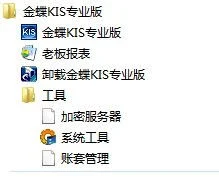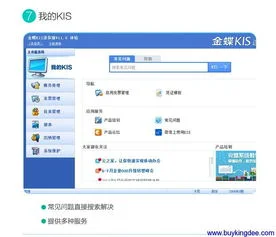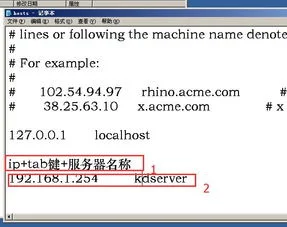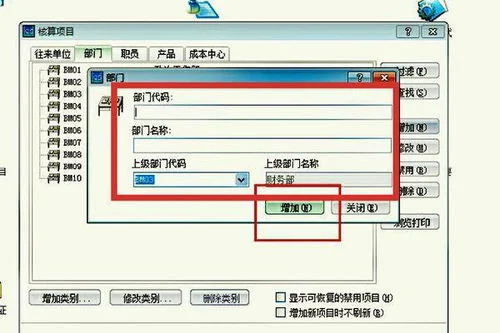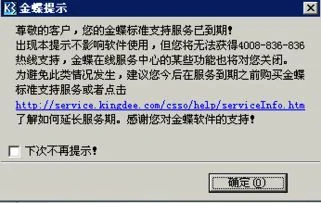1.怎么在金蝶财务软件中创建报表
1、表体的创建
自定义报表→单击“文件”菜单中的“新建”或单击屏幕左上角的白色按钮→先在白色的格子中打入表头。如:“科目编号”,“行次”等→输入表体,例如:“121 现金”等具体项目。
2、公式的定义
单击需要定义公式的单元格。例:现金的年初栏→按“F7”进入公式引导输入→单击科目代码右边的黄色按钮→选择会计科目,例如“现金”→确认→单击“至”右边的黄色按钮→选择会计科目,例如“现金”→确认→选择取数类型中期初余额→单击“填入公式”→确定→单击屏幕上方公式栏中的"√” 即可完成一个单击格的公式定义。
3、合计栏的公式定义
如:现金至固定资产的年初数
单击需要定义公式的单元→按"F7 ”进入向导→选择运算函数→选择"SUM”求和→在参数一中,输入单元位置 如:C3:C8→填入公式→确定→打“√”
4、字体的设置
选择要改变字体的单元格→单击鼠标右钮→单元属性→单元属性→选择字体颜色→单击“字体”→选择要选择的字体(一般选择宋体,小四号字,效果最佳)→确定
5、行高的设置
(1)单行行高的调整。
单行的行高设置可通过使用鼠标拖拉相应的行实现,也可以通过定义具体高度,实现行高的调整。
方法:选择要调整的行→单击右键→单击行属性→把缺省行高的“√” 去掉→输入具体的行高数,如:90(即9mm)→确定
(2)多行行高的调整。
选择一个单元格→单击右键→报表属性→选择“外观”→输入想要修改的行高→确定即可
6、列宽的调整 单列的调整方法与行相同。
7、报表的重算
报表定义完成后→单击“ !”
8、报表表名、页眉、页脚、附注的设置
(1)表名的设置(其中字体按钮可选字体)。
菜单栏→属性→报表属性→页眉页脚→报表名称→编辑页眉页脚→单击“报表名”按钮→确定
(2)页脚的设置。
选择页脚1→编辑页眉页脚→在空格中输入内容。如:财务主管:XXX →分段符→输入内容;如:审核:XXX →分段符→输入内容;如:制表:XXX →在总览的“口”中打“√”察看效果→确定→确定
9.报表的打印设置及打印(纸张一般选择Fanfold 147/8x11.69英寸的纸)
单击“文件”中的打印预览→观看打印效果→关闭→”文件”→页面设置→选择纸张类型、以及打印方向、调整页边距的大小→确定→观看打印预览的效果(若满意则可单击“打印”按钮,执行打印,若不满意,则继续进入页面设置进行调整)。

2.登录K/3主控台时,提示“中间层创建事务失败 ”,改如何处理?
请按下列方法操作:
方法一:
1、依次单击操作系统的【开始】→【所有程序】→【Microsoft SQL Server】,然后单击【企业管理器】,打开【企业管理器】窗口;
2、双击展开控制台根目录;
3、依次双击【Microsoft SQL Server】→【SQL Server组】,右键单击【(Local)(Windows NT)】,然后单击【属性】,打开【SQL Server属性窗口】;
4、单击【安全性】页签,单击选择【SQL Server和Windows】或【仅Windows】,然后单击【确定】;
5、重新启动SQL服务或重新启动计算机后生效。
方法二:
windows server 2003操作系统上中间层服务器和数据库服务部件分开部署需要添加“启用网络COM+访问”和“启用网络DTC访问”,才能保证客户端正常访问服务器。
请按下列步骤操作;
1、以操作系统管理员用户登录操作系统,依次单击【开始】→【控制面板】,打开【控制面板】窗口;
2、双击【添加或删除程序】图标,打开【添加或删除程序】对话框;
3、单击【添加或删除Windows组件】,弹出【Windows组件向导】窗口;
4、在【组件】列表中单击勾选【应用程序服务器】,然后单击【详细信息】按钮;
5、在打开的【应用程序服务器】对话框中,单击勾选【启用网络COM+访问】和【启用网络DTC访问】,单击【确定】按钮,返回【windows组件向导】窗口;
6、单击【下一步】,系统将自动完成windows组件的安装,单击【完成】即可。
方法三:
请按下列步骤操作
1、依次单击【开始】→【运行】;
2、在【打开】中输入msdtc -uninstall ,然后单击【确定】;
3、重新启动电脑;
4、再次单击【开始】→【运行】,在【打开】中输入
msdtc -install,然后单击【确定】即可。